如何让电脑显示清晰?实用技巧大揭秘
在使用电脑时,清晰的显示效果不仅能提升工作效率,还能保护视力。本文将为您详细介绍几种实用的方法,帮助您优化电脑显示效果。
1. 调整屏幕分辨率
分辨率是影响显示清晰度的重要因素。建议将分辨率设置为显示器推荐的最佳分辨率:
Windows系统:右键桌面 > 显示设置 > 调整分辨率
Mac系统:系统偏好设置 > 显示器 > 分辨率
2. 校准显示器
使用系统自带的显示器校准工具:
Windows:搜索"校准显示器颜色"
Mac:系统偏好设置 > 显示器 > 颜色 > 校准
3. 调整ClearType文本(Windows)
在控制面板中搜索"ClearType",按照向导调整文本显示效果。
4. 更新显卡驱动
过时的显卡驱动可能导致显示问题。建议定期更新:
通过设备管理器更新
访问显卡厂商官网下载最新驱动
5. 调整缩放比例
对于高分辨率显示器,适当调整缩放比例:
Windows:设置 > 系统 > 显示 > 缩放与布局
Mac:系统偏好设置 > 显示器 > 缩放
6. 清洁显示器
定期用专用清洁剂和超细纤维布清洁屏幕表面。
7. 调整亮度和对比度
根据环境光线调整显示器亮度和对比度,避免过亮或过暗。
8. 使用合适的连接线
确保使用高质量的显示连接线(如HDMI 2.0、DisplayPort等)。
通过以上方法,您可以显著提升电脑显示清晰度,获得更好的视觉体验。